Beim Kauf eines USB-Geräts müssen die Lese- und Schreibgeschwindigkeit berücksichtigt werden. Ein USB-Gerät mit hoher Leistung kann die Effizienz beim Dateitransfer erheblich verbessern, Ihnen viel Zeit beim Kopieren von Dateien auf Ihren Computer sparen und Ihre Arbeitsproduktivität erheblich steigern.
In diesem Artikel werden wir Sie durch die Lese- und Schreibgeschwindigkeiten verschiedener Arten von USBs führen, wie Sie die USB Lese- und Schreibgeschwindigkeit überprüfen und wie Sie das richtige USB-Gerät für Ihre Bedürfnisse auswählen können.
Wie überprüfe ich die Lese- und Schreibgeschwindigkeit meines USB auf einem Mac
Durch regelmäßiges Überprüfen der Lese- und Schreibgeschwindigkeit Ihrer USBs können Sie Ihre Speichergeräte besser verwalten. Dies vermeidet Leistungsabbaus oder Kompatibilitätsprobleme Ihres Macs und verbessert die Bequemlichkeit und Effizienz Ihrer täglichen Nutzung.
Da macOS keine integrierte Funktion zum Testen der USB Lese- und Schreibgeschwindigkeit hat, wird empfohlen, professionelle Software von Drittanbietern zu verwenden, um Festplattengeschwindigkeitstests auf einem Mac durchzuführen.
iBoysoft DiskGeeker für Mac, ein professionelles Festplattenverwaltungstool, ermöglicht es Ihnen, interne Laufwerke mit zwei Modi und externe Laufwerke mit sechs Modi zu testen.
Laden Sie einfach die Software herunter und starten Sie sie, schließen Sie Ihr USB-Gerät an, klicken Sie auf Geschwindigkeitstest, wählen Sie einen Testmodus aus und warten Sie einige Sekunden, um die Lese- und Schreibgeschwindigkeit des USB zu sehen.
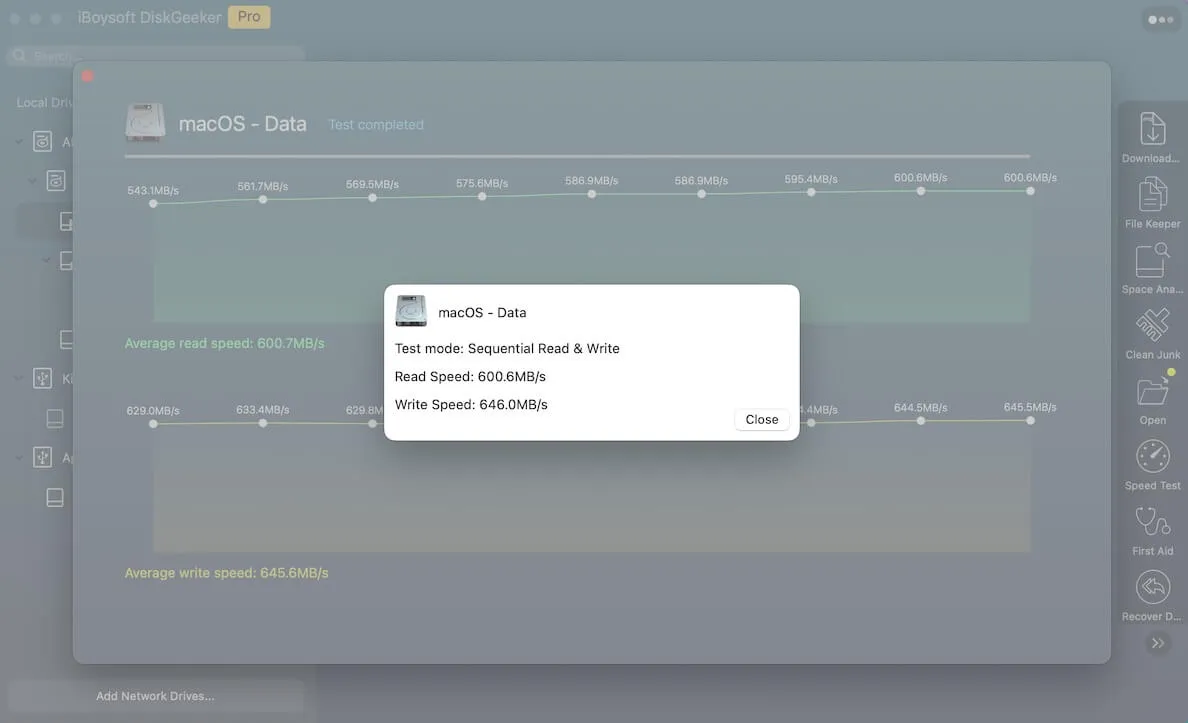
Teilen Sie dieses nützliche Tool mit Ihren Freunden, wenn Sie es hilfreich finden!
Was ist die Lese- und Schreibgeschwindigkeit eines USB-Anschlusses
Die Lese- und Schreibgeschwindigkeit eines USB-Geräts kann je nach Art des angeschlossenen USB-Anschlusses variieren. Lesen Sie weiter, um mehr über die Lese- und Schreibgeschwindigkeiten verschiedener Arten von USB-Anschlüssen zu erfahren.
- USB 1.0: Wurde 1996 eingeführt und wurde hauptsächlich für Niedriggeschwindigkeits-Peripheriegeräte wie Tastaturen und Mäuse entwickelt. Seine Datenübertragungsmöglichkeiten sind nach heutigen Standards sehr begrenzt.
- USB 2.0: Ein großer Fortschritt, der wesentlich schnellere Geschwindigkeiten für externe Speicher bietet, jedoch immer noch relativ langsam für moderne große Dateiübertragungen ist.
- USB 3.0 und später: Bietet Super-Geschwindigkeitsmöglichkeiten, wodurch große Dateiübertragungen, die Verwendung externer SSDs und die Arbeit mit hochauflösenden Videos viel praktischer werden.
- USB 4: Kombiniert die Geschwindigkeit von Thunderbolt 3 und die Vielseitigkeit von USB, ideal für 4K/8K-Videobearbeitung, professionelle Datensicherung und Gaming-Peripheriegeräte.
| USB-Version | Theoretische Maximalgeschwindigkeit | Durchschnittliche Lese-Geschwindigkeit | Durchschnittliche Schreib-Geschwindigkeit |
| USB 1.0 | 12 Mbps (1,5 MB/s) | 0,8–1 MB/s | 0,5–0,8 MB/s |
| USB 2.0 | 480 Mbps (60 MB/s) | 20–30 MB/s | 10–20 MB/s |
| USB 3.0 | 5 Gbps (625 MB/s) | 100–150 MB/s | 70–100 MB/s |
| USB 3.1 | 10 Gbps (1250 MB/s) | 400–600 MB/s | 300–500 MB/s |
| USB 3.2 | 20 Gbps (2500 MB/s) | 1000–1600 MB/s | 800–1400 MB/s |
| USB 4 | 40 Gbps (5000 MB/s) | 2000–3500 MB/s | 1500–3000 MB/s |
Sollte ich einen USB 2.0 oder 3.0 Flash-Laufwerk kaufen
Im Allgemeinen sind USB 2.0-Laufwerke preiswerter und bieten eine ausgezeichnete Kompatibilität. Die Lese- und Schreibgeschwindigkeiten sind jedoch langsamer als bei USB 3.0, in der Regel etwa 25–30MB/s. Daher sollten Ihre Anforderungen erfüllt sein, wenn Sie gelegentlich ein USB-Laufwerk verwenden, um eine geringe Anzahl von Dateien zu speichern und keine Übertragungsgeschwindigkeit benötigen.
USB 3.0-Laufwerke bieten Lesegeschwindigkeiten und Schreibgeschwindigkeiten schneller als USB 2.0, die in der Regel 100–200MB/s erreichen, was die Arbeitsleistung erheblich verbessern kann. Es wird empfohlen, ein USB 3.0-Laufwerk zu wählen, wenn Sie häufig große Dateien übertragen, wie hochauflösende Videos, und Zeit sparen und die Produktivität steigern möchten.
Es ist wichtig zu beachten, dass USB 3.0-Geräte abwärtskompatibel mit USB 2.0-Anschlüssen sind. Das bedeutet, dass Sie auch mit einem älteren Gerät ein USB 3.0-Laufwerk normal verwenden können. Die Übertragungsgeschwindigkeit wird jedoch durch den Standard des Anschlusses begrenzt sein.
Teilen Sie diesen Beitrag über USB-Lese- und Schreibgeschwindigkeit mit mehr Menschen!
